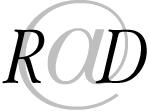WordPress sortiert die Beiträge in Kategorien nach Datum in absteigender Folge, sodass immer der neuste Beitrag als erster angezeigt wird. Das macht in der Regel auch Sinn.
Will man einen Beitrag als Einleitung immer ganz oben halten, so muss dafür WP mittels einem Plugin erweitert werden.
https://www.markus-steinacher.at/wordpress-beitraege-kategorien-oben-anheften/
Aufgabe
Aufgabe ist es, die Festplatte im NAS auf eine externe Platte am USB zu sichern. Wir gehen davon aus, dass Hyper Backup bereits auf dem Synology NAS installiert ist.
Aufgabe
Klicken Sie im HP Fenster auf den [+] Button, um eine neue Datensicherungsaufgabe zu erstellen.
Ziel definieren
Die Festplatte ist am USB des NAS angeschlossen. Die Auswahl ist also Lokaler Ordner und USB.
Quelle
https://kb.synology.com/../tutorial/BackUp with Hyper Backup
Mit diesem Plugin lassen sich die Zeit definieren, zu welcher das Widget angezeigt werden soll.
Den idealen Einstieg in WordPress finden Sie jetzt auf www.skull.name/. Eine umfangreiche Erläuterung zu WordPress und eine detaillierte Beschreibung des Blockeditors.
Mit diesem Plugin lässt sich gezielt steuern, auf welchen Seiten ein Widget angezeigt werden soll.
Was ist Matomo?
Matamo (vorher Piwik) ist ein Analysetool ähnlich Google Analytics. Es wertet und analysiert die Besucher Ihrer Webseite aus.
Vorbereitungen
Datenbank einrichten
Matamo benötigt eine Datenbank und einen Datenbankuser, welchen Sie vorgängig einrichten müssen. Verwenden Sie für Matamo möglichst eine eigene Datenbank.
Verzeichnis einrichten
Matamo benötigt eine eigene URL wie z.B. statistik.meine-seite.ch oder meine-seite.ch/statistik. Ich empfehle Ersteres.
Matamo installieren
Laden Sie die Dateien von matomo.org in das für die Statistik neu erstellte Verzeichnis hoch. Rufen Sie Dieses anschliessend unter der entsprechenden URL (z.B. statistik.meine-seite.ch) auf. Der Installer führt Sie nun durch den Installationsprozess.
Matamo einrichten
Die Beschriftung für Navigation und Buttons scheint hin und wieder geändert zu werden. Aktuelle Version bei Verfassung dieses Beitrages: 4.9.1.
Wählen Sie im Backend den Menupunkt aus (oben rechts) und fügen Sie eine neue Webseite hinzu (unten links).
Nun wechseln Sie in die Einstellungen (Zahnrad oben rechts).
Einstellungen > Persönlich > Sicherheit
Authentifizierungstoken, Neuen Token generieren
Haben Sie etwas Geduld, Matamo braucht nun etwas Zeit um Daten zu sammeln.
Alternative für WordPress
Für WordPress bietet sich auch das sehr gute Plugin ‘Simple History’ an. Dieses protokolliert Änderungen innerhalb von WP.
Versucht man in der Regel das erste Mal bei einem Menueintrag das Ziel in einem neuen Fenster zu öffnen (was ich persönlich bei externen Seiten immer mache), fehlt die entsprechende Einstellung dazu, da WordPress Diese nicht standardmässig anzeigt.
Das ist zugegeben etwas versteckt und nicht auf den ersten Blick ersichtlich.
Damit die Option ‘Link in einem neuen Tab öffnen’ zur Verfügung steht, muss man ganz oben den Reiter ‘Ansicht anpassen’ ausklappen und da ‘Linkziel auswählen.
Quelle
pure-media-solutions.de/…/wordpress-menuepunkt-in-neuem-tab-oeffnen/
Ich habe eine grössere Anzahl an Boxen mit unterschiedlichem Inhalt, teilweise transparent, teilweise grob umrissen beschriftet. Nun möchte ich die Inhalte genauer erfassen und löse das nun mit einer FileMaker Datenbank.
Datenbankdatei
Als erstes erstelle ich eine leere FileMaker Datei mit beliebigem Namen.
Tabellen
Ich erstelle 2 Tabellen
- Lagerboxen
- Inhalte
Felder
Ich erstelle die Felder in den Tabellen
Lagerboxen
- box.id, Zahl, fortlaufende Nummer
- box.nummer, Zahl
- box.name, Text
Inhalte
- inhalt.id, Zahl, fortlaufende Nummer
- inhalt.vk, Zahl
- inhalt.name, Text
- inhalt.info, Text
Ablauf
Diese Tabelle nutze ich um Werte zwischen zu speichern, welche für den Ablauf der Datenbank nötig sind und sich automatisch ändern.
- box.id, Zahl, Globaler Wert
Beziehungen
Um bei Auswahl einer Box deren Ihnhalt zu listen, benötigen wir eine Beziehung.
box.id = inhalt.vk
Die Inhalte werden mittels dem Feld ‘inhalt.vk’ der entsprechenden Box zugeordnet, indem im Feld ‘inhalt.vk’ die Nummer der Box (box.id) eingetragen wird. Wir verwenden nicht das Feld ‘box.nr’, damit wenn Diese geändert wird die Inhalte erhalten bleiben.
Layout
Für die Auflistung meiner Boxen erstelle ich ein Listenlayout (Liste ‘Boxen’).
Alle Felder aus der Tabelle ‘Lagerboxen’.
Für die Bearbeitung der Box und die Ansicht der Inhalte erstelle ich ein Einzellayout vom Typ ‘Formular’ (Box ‘Inhalte’).
Alle Felder aus der Tabelle ‘Lagerboxen’.
Zur Kontrolle der Inhalte der Tabelle ‘Inhalte’ erstelle ich ein Listenlayout (Liste ‘Inhalte’).
Alle Felder aus der Tabelle ‘Inhalte’.
Scripte
Zur Steuerung meiner Datenbank erstelle ich diverse Scripte.
Start
Das Script ‘Start’ erstelle ich grundsätzlich bei jeder Datenbank. Unter > > definiere ich, dass das Script beim Öffnen des Fensters ausgeführt wird.
Das Script wechselt vorerst lediglich zum Layout ‘Lagerboxen’.
Layout: Liste Boxen
Wechselt zum Layout ‘Liste (Boxen)’. Wird mit einer Taste verbunden, um überall wieder zurück zur Liste zu gelangen.
Layout: Box Einzelansicht
Wechselt zum Layout ‘Boxen (Inhalte)’. Wird in der Liste der Boxen mit dem Feld ‘box.name’ als Taste angegeben.
Neuer DS: Neue Box
Wechseln zum Layout ‘Box (Inhalte)’ und erstellen eines neuen DS.
Neuer DS: Neuer Inhalt
Diesen Script führe ich nur aus, wenn ich mich im Layout ‘Box (Inhalte)’ befinde.
- Zuerst wird mit ‘Feldwert setzen’ die ‘box.id’ in die Tabelle ‘Ablauf’ kopiert.
- Wechsel zum Layout ‘Liste (Inhalte)’.
- Neuer Datensatz
- Mittels ‘Feldwert setzen’ die ‘box.id’ aus der Tabelle ‘Ablauf’ in den neuen DS einfügen.
- Wechsel zum Layout ‘Box (Inhalte)’.
Im Ausschnittbereich wird nun ein neuer Eintrag angezeigt.
Layout: Boxen (Inhalte)
In diesem Layout befinden sich bereits alle Felder der Tabelle ‘Lagerboxen’.
Die Felder ‘box.nr’ und ‘box.name’ können dabei verändert werden, der Zugriff auf das Feld ‘box.id’ ist gesperrt. Dieses Feld muss nicht im Layout verbleiben.
Mit dem ‘Ausschnittwerkzeug’ erstellen wir nun einen ‘Ausschnittbereich’ und geben an, Datensätze der erstellten Beziehung anzuzeigen. Im anschliessenden Dialog wählen wir noch die Felder aus, welche in Ausschnittbereich angezeigt werden sollen. Das sin die Felder ‘inhalt.name’ und ‘inhalt.info’. Zur Kontrolle können die beiden anderen Felder vorerst auch noch eingefügt werden.
Gravatar ist ein Dienst, welcher für Webseiten mit Kommentarfunktion ein Avatar bereit stellt. Dabei wird es mit der verwendeten eMail-Adresse abgeglichen. Existiert bei Gravatar ein Eintrag mit der verwendeten eMail-Adresse, so wird das dazugehörige Avatar eingeblendet.
Es können bei Gravatar mehrere eMail-Adressen hinterlegt werden. Auch können mehrere Avatare hinzugefügt werden und diese individuell zugeordnet werden.
Hauptsächlich findet der Dienst deine Anwendung auf WordPress Webseiten.
Datenschutz
Wie der aktuelle Stand ist, kann ich nicht beurteilen, gem. Wikipedia war dies in der Vergangenheit nicht optimal.
Weitere Informationen
https://de.gravatar.com (deutsch)
https://en.wikipedia.org/wiki/Gravatar (englisch)
Facebook analysiert auch bei der privaten (nicht öffentlichen) Kommunikation z.B. die Inhalte von Bildern, was gemäss dem LG München rechtens sei.
Niemand wird gezwungen den FB Messenger zu nutzen.